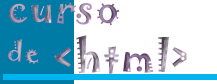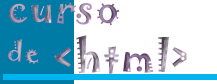|
 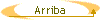
(contenido
antiguo)
Canales
Activos | Escritorio Activo
Canales Activos
Una de las principales
novedades del nuevo navegador de Microsoft son sus canales activos para hacer
funcionar la filosofía PUSH. En teoría, se requiere el FrontPage 98 para poder
hacerlos, pero los canales no son más que archivos de texto sin formato con
extensión .cdf basados en etiquetas análogas a las del HTML. Incluso se pueden
hacer canales bastate más complejos mediante la edición directa del archivo
que con el asistente de Front Page 98.
A continuación os explicaremos la forma de
cómo se hacen los canales. Te pueden servir como ejemplos los canales de otras
páginas WEB.
Lo vamos a ver por pasos:
- Crear tres imágenes con un tamaño
predeterminado:
 Una
de 16x16 y formato .ICO o .gif (se recomienda este último) Una
de 16x16 y formato .ICO o .gif (se recomienda este último)
 Otra
de 80x32 en formato .gif Otra
de 80x32 en formato .gif
 Y
otra de 194x32 en formato .gif Y
otra de 194x32 en formato .gif
- Script de detección del IE4.0. Es un
script que habrá que colocar entre las etiquetas <HEAD> y </HEAD>
de la página que contendrá el botón
 . Para
conseguirlo usa cortar y pegar. . Para
conseguirlo usa cortar y pegar.
<!-- Script de detección del
IE4.0 -->
<script language="JavaScript">
function isMsie4orGreater() {
var ua = window.navigator.userAgent;
var msie = ua.indexOf ( "MSIE " );
if (msie > 0)
{return (parseInt ( ua.substring ( msie+5, ua.indexOf ( ".", msie
) ) ) >=4) && (ua.indexOf("MSIE 4.0b") <0) ;}
else {return false;}}
</script>
- Hacer un enlace al archivo de deficinión
del canal. Una vez detectado el navegador tendremos que pulsar el botón
para que se nos agregue el canal. Si está usando IE4.0 ejecutará las
instruciones del canal, lo redireccionaremos a Microsoft para que lo
descargue, de esta manera:
<a href="javascript:window.external.addChannel('archivo_del_canal.cdf')"><img
src="addcanal.gif" ALT="Pulsa aquí para que agregar esta
página a tus canales del IE 4.0" border="0" WIDTH="142"
HEIGHT="24"></a>
Este código lo incluiremos en la página
donde queremos que aparezca el gráfico para que la gente se baje el canal.
- Crear un fichero .CDF
Este es el código básico que tienes que
incluir. Sustituye lo indicado para poder crear tu canal:
<?XML Version="1.0"
Encoding="iso-8859-1" ?>
<CHANNEL HREF="página_de_inicio.html" BASE="dirección_de_nuestra_página
(si termina por ejemplo en index.html no lo pondremos, es decir, como si
fuera http://www.duiops.net/)" SELF="achivo_del_canal.cdf">
<A HREF="dirección_completa_de_nuestra_página"></A>
<TITLE>Título_de_la_página_WEB</TITLE>
<ABSTRACT>Explicación_de_la_página_WEB</ABSTRACT>
<LOGO HREF="gráfico_de_16x16.gif" STYLE="ICON" />
<LOGO HREF="gráfico_de_80x32.gif" STYLE="image"
/>
<LOGO HREF="gráfico_de_194x32.gif" STYLE="image-wide"
/>
<LOGTARGET HREF="dirección_completa_de_nuestra_página" METHOD="Post"
SCOPE="Offline">
</LOGTARGET>
</CHANNEL>
Si observamos el código vemos que primero
se indica el formato y la versión, lo dejamos igual. Segundo aparece la
equiqueta <CHANNEL> que es donde se empieza la definición del
canal indicándole primero la página que queremos que el suscriptor reciba
y luego la URL principal donde está esa página. A continuación el
nombre que le hemos puesto al fichero *.CDF antes creado. Le ponemos
un título en <TITLE> y una explicación o descripción en <ABSTRACT>,
luego cargamos los logos observando con atención la / final de cada línea
y cerramos el canal. Con esto ya hemos creado un canal SIMPLE.
Podemos ampliar el canal con subcanales, es
decir que el navegante se sucriba al canal de la página principal y cuando
pulse en el aparezcan tantos subcanales como queramos incluyendo uno de
estos dos códigos entre </LOGTARGET> y </CHANNEL>:
<ITEM HREF="nombre_dirección_completa_de_una_página_secundaria">
<TITLE>Título_de_la_página_secundaria</TITLE>
<LOGO HREF="gráfico_de_16x16_de_la_página_secundaria.gif"
STYLE="ICON" />
</ITEM>
o si no queremos incorporar iconos...
<ITEM HREF="página_secundaria.html">
<A HREF="dirección_completa_de_una_página_secundaria"></A>
<TITLE>Título_de_la_página_secundaria</TITLE>
<LOG VALUE="document.view" />
<USAGE VALUE="Channel">
</USAGE>
</ITEM>
Una vez visto esto os indicamos que podéis
también añadir fechas a la suscripción para que se actualice en fechas
determinadas, precargar canales en el caché, preparar actualizaciones vía
email, y un montón de cosas más.
Todos estos elementos deben colocarse, por
ejemplo, de esta manra, dentro de <USAGE> y </USAGE>:
<ITEM HREF="página_secundaria.html">
<A HREF="dirección_completa_de_una_página_secundaria"></A>
<TITLE>Título_de_la_página_secundaria</TITLE>
<LOG VALUE="document.view" />
<USAGE VALUE="Channel">
</USAGE>
<USAGE VALUE="Email">
</USAGE>
<USAGE VALUE="ScreenSaver">
</USAGE>
</ITEM>
Escritorio Activo
También se pueden
hacer elementos para el escritorio activo, especialmente para notificar a
nuestros navegantes de las últimas novedades de nuestra página, o siemplemente
poner un enlace elegante a la misma.
El método es mucho más sencillo que hacer un
canal Activo:
- Enlaza esta imagen al archivo CDF. Sólo
tienes que hacer un simple enlace, sin código JavaScript:

El código:
<P><a href="archivo_de_canal.cdf"><img
SRC="ieadddesktop.gif" alt="Haz click aquí para agregar esta
página a tu escritorio" BORDER="0" WIDTH="136"
HEIGHT="20"></a>
- Crear el archivo CDF.
Consiste en definir una ventana en la que aparezca una página en concreto
de toda nuestra WEB. Esa página, para quede más visito, puede contener tan
sólo un applet de Java o un GIF animado, que será lo que se muestre en el
escritorio.
- Este es el código. Modifícalo a tu gusto:
<?XML Version="1.0"
Encoding="iso-8859-1" ?>
<CHANNEL HREF="página_de_inicio.html" BASE="dirección_de_nuestra_página
(si termina por ejemplo en index.html no lo pondremos, es decir, como si fuera
http://www.duiops.net/)" SELF="achivo_del_canal.cdf">
<A HREF="dirección_de_la_página_de_inicio.htm">
</A>
<Title>Título_de_la_página</Title>
<Abstract>Descripción_de_la_página</Abstract>
<Item HREF="página_que_se_mostrará_en_el_escritorio.htm"
Precache="Yes">
<A HREF="página_que_se_mostrará_en_el_escritorio.htm"></A>
<Title>Elemento de
escritorio</Title>
<Usage Value="ScreenSaver">
</Usage>
<Usage Value="DesktopComponent">
<Height
Value="217" />
<Width
Value="118" />
</Usage>
</Item>
</Channel>
Fíjate en los números que expresan el ancho
y el alto en píxels. Expresan el tamaño que tendrá la página en el
escritorio. Modifícalos a tu gusto.
 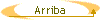
© 1997-2009 Duiops (http://www.duiops.net)
Prohibida la reproducción parcial o total de
los textos o las imágenes.
Para comentarios, usar las
direcciones
e-mail de contacto
|